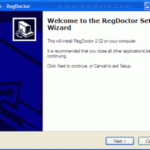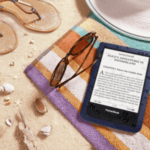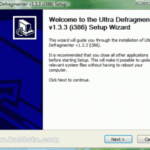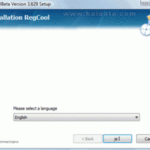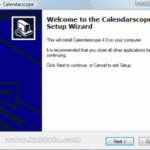Введение:
Восстановление реестра это бесплатная, легкая и удобная программа для сканирования и исправления ошибок в ваших реестрах. Отличается от конкурентов специальным алгоритмом сканирования, с помощью которого обнаруживает все старые и измененные реестры, неверные пути и остатки неустановленных программ. Приложение предоставляет список ошибок, а затем вы можете выбрать, какой элемент исправить вручную или автоматически. Восстановление реестра создает резервную копию реестров, чтобы при необходимости можно было восстановить состояние до внесения изменений.
Основные характеристики:
• Сканирование реестра с помощью интеллектуального ядра, которое находит недействительные ключи реестра.
• Простой, удобный интерфейс, с помощью которого можно безопасно исправить ошибки реестра.
• Повышена стабильность системы за счет удаления недействительных и неиспользуемых разделов реестра.
• Автоматически создавать резервные копии реестра с возможностью их восстановления.
• Удаляет неправильные ключи реестра.
• Находит ошибки в Regedit.
• Удаляет любые шпионские программы и черви, которые могут повредить реестр.
• Возможность экспорта списка найденных неправильных ключей.
Registry Repair находит, восстанавливает и удаляет следующие объекты:
• Недопустимые пути
• Недопустимые ассоциации файлов (Недопустимые ассоциации файлов)
• Недопустимые типы файлов
• Недопустимые пользовательские элементы управления.
• Записи об устаревшем программном обеспечении (определения устаревшего программного обеспечения)
• Мертвые расширения файлов (недопустимые расширения файлов)
• Неверные пути к приложениям
• Неверные пути к справке (неправильные пути к файлам справки)
• Недопустимые шрифты
Устаревший порядок меню «Пуск»
• Рекламное и шпионское ПО, использующее реестр
• Недопустимые программы запуска (недопустимые программы запуска вместе с Windows)
• Недопустимые общие программы (Недопустимые общие программы)
• и все другие мертвые записи в реестре (и любые другие ключи и приложения, которые могут повредить реестр)
Информация о программе и загрузка:
• Официальная страница: http://www.glarysoft.com/
• Лицензия: Бесплатное ПО
• Ссылка на скачивание: Восстановление реестра
• Размер: 1,35 МБ
Системные Требования:
Восстановление реестра имеет возможность адаптации к разным версиям Windows: Windows 98, ME, 2000, 2003, XP, NT или Windows Vista.
Минимальная конфигурация системы (Минимальные системные требования):
• Разрешение 800×600 с 16-битными цветами.
• 8 МБ свободного места
• Процессор Intel Pentium или AMD K5 с тактовой частотой 133 МГц
• 32 МБ оперативной памяти
Рекомендуемая конфигурация системы (рекомендуемые системные требования):
• Разрешение 1024×768 с 32-битными цветами
• 8 МБ свободного места
• Процессор Intel Pentium 3/4 или AMD Athlon с тактовой частотой более 500 МГц.
• 128 МБ ОЗУ или более
Монтаж:
Перед началом работы с программой необходимо скачать и установить последнюю версию программного обеспечения. После загрузки запустите установщик. Это окно отображается:

В этом окне необходимо выбрать язык для установки. К сожалению, болгарского языка нет. Сделав свой выбор, нажмите на ХОРОШО. Вы увидите мастер установки:

Этот помощник проведет вас через всю установку Восстановление реестра.
Я рекомендую закрыть все другие приложения перед началом установки. Это делается для того, чтобы избежать нежелательных конфликтов. Нажать на Далее > (Далее > ) продолжить. Вы увидите следующее:

это (Лицензионное соглашение) Лицензионное соглашение программы. Прочтите его и, если вы с ним согласны, поставьте галочку Я принимаю соглашение (принимаю условия лицензионного соглашения). Нажать на я не принимаю соглашениеесли вы не принимаете условия лицензии.
Примечание: Если вы хотите установить Восстановление реестранеобходимо обязательно принять лицензионное соглашение.
Нажать на Далее > (Далее > ) продолжить. Вы увидите следующее окно:

Отсюда мастер установки программы указывает, что Восстановление реестра будет установлен в каталог C:Program FilesGlary Восстановление реестра. Если вы хотите изменить его, нажмите кнопку Обзор…(Обзор).
Примечание: Вы должны иметь по крайней мере 5 МБ свободное место на жестком диске.
Заметка 2: Если вы собираетесь установить программу на Виндоус виставы должны установить его из-под учетной записи пользователя с правами администратора, а также вы должны установить его в раздел, отличный от того, где установлена операционная система, чтобы избежать нежелательных конфликтов.

Отсюда нужно написать название папки, которая будет добавлена в стартовое меню системы. Он будет включать ярлыки для программы. По умолчанию будет создана папка Восстановление реестра Glary. Если вы хотите изменить его, нажмите на кнопку Обзор… (Обзор…).
Нажимать Далее (Далее > ), продолжить. Вы увидите следующее окно:

Отсюда можно сделать несколько дополнительных опций:
• Создать иконку на рабочем столе — Создать ярлык программы на рабочем столе. Этот параметр отмечен по умолчанию.
• Создать иконку быстрого запуска – Создать ярлык программы на панели ярлыков программ (так называемый быстрый запуск). Этот параметр также отмечен по умолчанию.
Нажимать Далее (Далее > ), продолжить. Вы увидите следующее окно:

Инсталлятор готов к установке Восстановление реестра. Отсюда вы можете увидеть всю информацию, которую вы заполнили во время установки. Если что-то не так, вы можете изменить это, вернувшись через и если все в порядке, можно начать установку, нажав на кнопку Установить.

После нажатия кнопки начнется установка программы на ваш компьютер. Процесс установки занимает 10 секунд. После завершения процесса вы увидите следующее окно:

В этом окне создатели Восстановление реестра предложить вам установить Спросите панель инструментов. Панель состоит из поисковой системы, показывает погоду, блокирует всплывающие окна, показывает новости, изменяет размеры страниц и многое другое. В этом окне присутствуют следующие опции:
• Я принимаю лицензионное соглашение и хочу установить бесплатную панель инструментов Ask – Установите этот флажок, если вы принимаете лицензионное соглашение Спросите панель инструментов. Опция отмечена по умолчанию.
• Установите Ask в качестве поисковой системы по умолчанию. — Отметьте эту опцию, если хотите Спросить быть поисковой системой по умолчанию. Этот параметр также отмечен по умолчанию.
Нажимать Далее (Далее > ) продолжить. Вы увидите последнее окно установки программы:

Если вы видите это окно, вы можете быть уверены, что Восстановление реестра был успешно установлен на вашем компьютере.
Перед завершением установки есть еще один вариант:
• Запустите Glary Registry Repair. – Запустите программу после закрытия окна установки.
Нажать на Заканчивать. Установка завершена!
Первый запуск программы:

Вот так выглядит программа. Думаю, вам очень понравится интерфейс программы. Все наиболее важные параметры программы расположены на панели инструментов.
Как видишь, Восстановление реестра разделен на три отдельные панели:
• Задачи – Сюда включены все программные задачи: Сканировать реестр на наличие проблем (просканировать реестр на наличие проблем), Восстановите реестр (исправление реестра), Восстановить предыдущий ремонт (Восстановление предыдущих поправок) и Iигнорировать менеджеры списков (Отображение списка элементов, которые следует игнорировать).
• Выберите разделы для сканирования — Отсюда вам нужно выбрать, какие области компьютера вы хотите сканировать.
• Сводка обнаруженных проблем – В этом поле будет отображаться количество всех найденных файлов.
Главное меню программы:
Файл:
• Экспорт… – Экспортировать список найденных неправильных ключей.
• Выход – Выйти из программы. Если вы хотите закрыть программу, нажмите здесь.
Действие (Действия):
• Сканировать реестр на наличие проблем — Сканировать реестр на наличие проблем.
• Восстановите реестр — Исправить реестр.
• Восстановить предыдущий ремонт — Восстановлено состояние до внесенных изменений.
Помощь:
• Содержание справки (F1) – файлы справки.
• ЧАСТО ЗАДАВАЕМЫЕ ВОПРОСЫ — Часто задаваемые вопросы.
• Домашняя страница — Откройте официальную страницу Восстановление реестра.
• Обнови сейчас! — Обновите программу.
• О – Информация о программе.
Работа с программой:
Чтобы начать сканирование, нажмите кнопку Сканировать реестр на наличие проблем (просканировать реестр на наличие проблем). Вы увидите следующее окно:

Сканирование уже началось. Его продолжительность зависит от того, сколько зон вы установили для сканирования. Если вы не изменили настройки, необходимо будет отсканировать следующие области: Недопустимые пути (Неправильные пути), Неверные ассоциации файлов (Недопустимые ассоциации файлов), Недопустимые типы файлов (Недопустимые типы файлов), Мертвые расширения файлов (Недопустимые расширения файлов), Недопустимые пути приложений (Недопустимые пути приложений), Неверные пути помощи (Неверные пути к файлам справки), Недопустимые шрифты (Недопустимые шрифты) и другие.
После завершения сканирования вы увидите следующее окно:

Отсюда видно, что сканирование уже завершилось. Показано общее количество всех проблем (в данном случае 381), а также количество проблем, которые можно решить (в данном случае 381).
Если вы хотите увидеть дополнительную информацию об обнаруженных проблемах, нажмите на кнопку Закрывать. Чтобы начать процесс устранения неполадок, нажмите на кнопку Ремонт. Вы увидите следующее окно:

Процесс устранения неполадок завершен. Продолжительность процесса зависит от того, сколько проблем обнаружено. После завершения ремонта нажмите на кнопку Закрывать чтобы закрыть окно:
Вывод:
Однозначно могу сказать, что если вы решите попробовать программу, то в вашем распоряжении будет действительно сложный и мощный программный инструмент, с которым в то же время предельно просто и интуитивно понятно работать, даже если у вас нет знаний в данной области. . Несмотря на отсутствие перевода приложения на болгарский язык, в качестве дополнительного плюса можно отметить предельно упрощенный интерфейс программы.